Circle to Search auf Android: Der ultimative Leitfaden
Veröffentlicht: 2024-04-07Google bietet Nutzern seit vielen Jahren die Möglichkeit, nach dem zu suchen, was auf dem Bildschirm ihres Telefons angezeigt wird. In dieser Zeit – von der Funktion „Was ist auf meinem Bildschirm“ (eingeführt im Jahr 2018) bis zu ihrem Ersatz, der Bildschirmsuche (veröffentlicht im Jahr 2023) – hat sie das Sucherlebnis verbessert und begonnen, genauere Ergebnisse zu liefern.
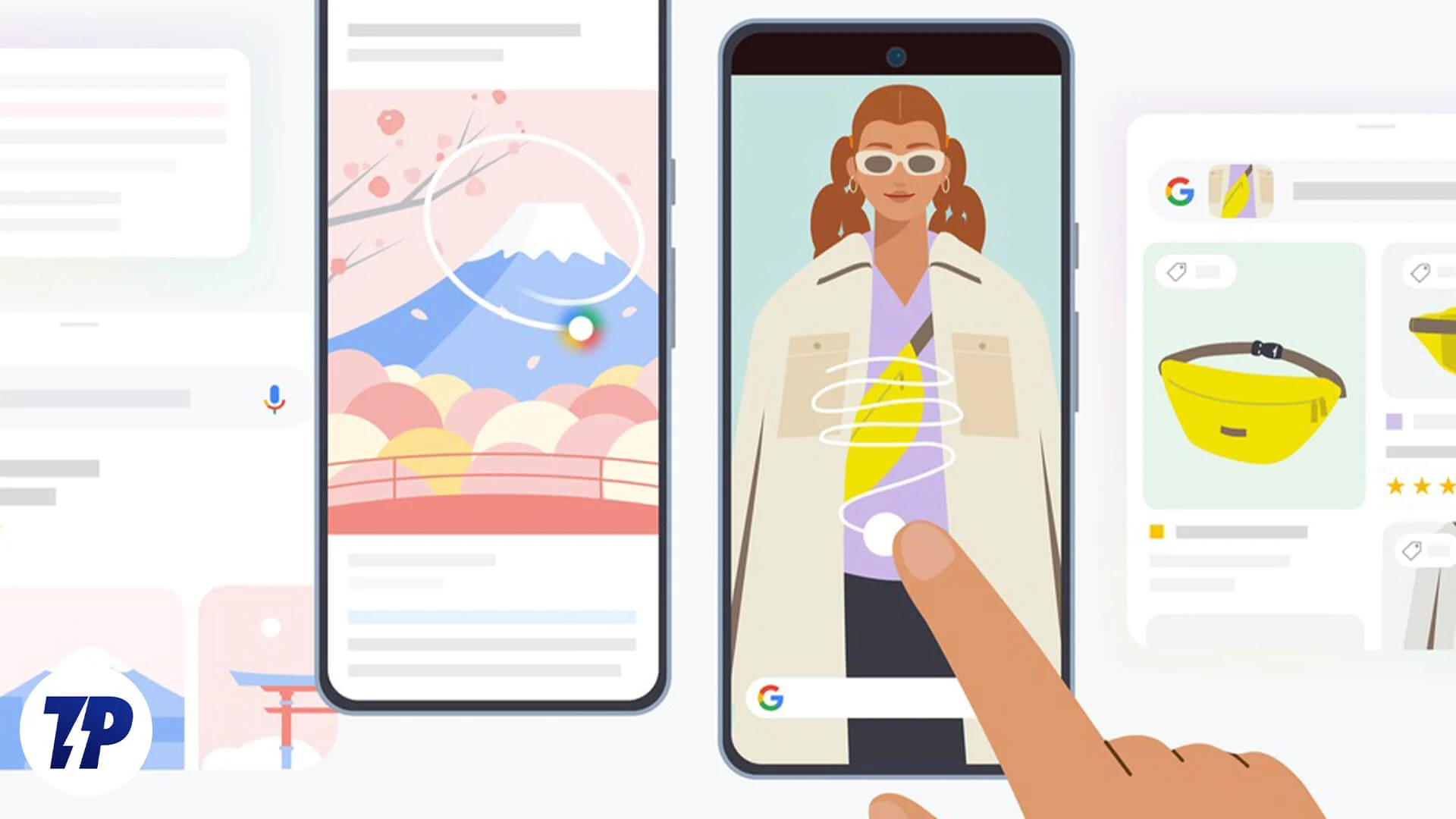
Der Suchriese hat dabei jedoch noch nicht aufgehört. Man geht noch einen Schritt weiter und führt Circle to Search ein, eine KI-gestützte Suche, die ein intuitiveres Sucherlebnis mit besseren kontextbezogenen Suchergebnissen als je zuvor bietet.
Circle to Search ist auf vielen Google- und Samsung-Geräten verfügbar. Wenn Sie ein unterstütztes Gerät haben oder vorhaben, sich eines anzuschaffen, finden Sie hier alles, was Sie über die Verwendung der Circle-to-Search-Funktion von Google auf einem Android-Gerät wissen müssen.
Inhaltsverzeichnis
Was ist Circle to Search? Und wie funktioniert es?
Circle to Search ist eine neue Möglichkeit, auf dem Bildschirm Ihres Android-Geräts nach Dingen zu suchen, ohne die aktuelle App zu verlassen.
Dabei handelt es sich um eine KI-gestützte Funktion, bei der Sie eine einfache Geste (einkreisen, hervorheben, kritzeln oder tippen) auf ein Objekt auf dem Bildschirm Ihres Telefons ausführen müssen, um es bei Google nachzuschlagen und alle zugehörigen Informationen zu erhalten. Wenn Sie außerdem die Search Generative Experience (SGE)-Funktion in Search Labs aktiviert haben, können Sie sogar komplexere Fragen stellen, indem Sie Ihre Suchanfrage an die Suche anhängen.
Angenommen, Sie scrollen durch Ihren Feed auf Instagram und stoßen auf ein interessantes Paar Schuhe. Dank Circle to Search können Sie schnell bei Google nachschlagen und alle möglichen Ergebnisse erhalten, einschließlich Links zu Websites, auf denen Sie es kaufen können, ohne Instagram verlassen und in Apps springen und wieder verlassen zu müssen.
Welche Geräte unterstützen Circle to Search?
Obwohl Google der Kopf hinter Circle to Search ist, hat Samsung Circle to Search zuerst auf seinen Galaxy-Geräten eingeführt, beginnend mit den Galaxy S24-Geräten. Bald führte Google auch Circle to Search auf seiner Pixel-8-Serie ein und versprach, die Funktion auf ältere Geräte zu übertragen.
Seitdem haben beide Unternehmen Circle to Search auf einigen ihrer älteren Telefone eingeführt. Nachfolgend finden Sie eine Liste aller Geräte, die Circle to Search zum Zeitpunkt des Verfassens dieses Artikels unterstützen.
Google:
- Pixel 8, 8 Pro
- Pixel 7, 7 Pro
- Pixel 6, 6 Pro
- Pixel 7a
- Pixel 6a
- Pixelfalte
- Pixel-Tablet
Samsung :
- Galaxy S24, S24 Plus, S24 Ultra
- Galaxy S23, S23 Plus, S23 Ultra
- Galaxy S23 FE
- Galaxy Z Fold 5
- Galaxy Z Flip 5
- Galaxy Tab S9, S9 Plus und S9 Ultra
Was können Sie mit Circle to Search tun?
Circle to Search von Google ist eine praktische Funktion mit vielen Anwendungsfällen. Lassen Sie uns einige Möglichkeiten erkunden, wie Sie es im Alltag nutzen können.
Kaufen Sie Produkte
Es kann eine ziemliche Herausforderung sein, online ein Produkt zu finden, das Sie interessant finden. Aber dank der Circle to Search-Funktion von Google können Sie es (oder ähnlich aussehende Produkte) mit ein paar einfachen Schritten finden. Darüber hinaus können Sie diese Suche auch mit der Multisearch-Funktion kombinieren, um genauere Ergebnisse zu erzielen.

Lernen Sie ein Wort oder einen Satz
Wenn Sie viel Zeit damit verbringen, im Internet zu lesen, kann es vorkommen, dass Sie auf Wörter oder Sätze stoßen, die Sie nicht verstehen. Mit Circle to Search ist es schnell und einfach, ihre Bedeutung zu finden und zu verstehen (zusammen mit der richtigen Verwendung), ohne zu einer anderen App wechseln zu müssen. Sie können Generative AI sogar verwenden, um einen Überblick über die Ergebnisse Ihrer Abfrage zu erhalten.
Sprachen übersetzen
Circle to Search kann nicht nur die Bedeutung von Wörtern und Phrasen ermitteln, sondern auch dabei helfen, Texte online zu übersetzen. Wenn Sie also eine Website in einer anderen Sprache besuchen oder auf einen Text in einer anderen Sprache stoßen, können Sie auf dieser Seite schnell „Circle to Search“ aufrufen, um den Text in Ihre Muttersprache zu übersetzen.
Holen Sie sich Rezepte für Gerichte
Rezepte für Gerichte zu finden ist einfach. Aber was ist, wenn Sie auf ein Gericht stoßen, das Sie noch nie zuvor gesehen oder von dem Sie gehört haben, vielleicht auf einem Foto oder Video im Internet oder auf einem Bild, das jemand mit Ihnen geteilt hat?
Circle to Search ist auch ein großartiger Koch und kann mit nur wenigen Fingertipps auf dem Bildschirm dabei helfen, Rezepte für Gerichte in Fotos und Videos zu finden. Nutzen Sie die Suche mit der Mehrfachsuchfunktion, um Dinge wie verwendete Zutaten, alternative Zutaten, die Sie verwenden können, wenn Sie nicht alle empfohlenen Zutaten haben, und mehr zu erfahren.
Identifizieren Sie Orte für Ihre nächste Reise
Schließlich können Sie auch „Circle to Search“ verwenden, um Orte zu identifizieren. Dies kann in Situationen nützlich sein, in denen Sie beispielsweise auf einem Foto oder Video eines Gebäudes, eines Wasserfalls oder etwas anderem auf Ihrem Telefon stoßen, das Sie bei Ihrer nächsten Reise an einen Ort erkunden möchten.
Rufen Sie einfach Circle to Search auf, um den Ort zu finden. Oder kombinieren Sie Ihre Suche mit Fragen, um weitere Details wie Standort, Öffnungszeiten, Wegbeschreibung und mehr zu erfahren.
So verwenden Sie Circle to Search, um den Bildschirm Ihres Telefons zu durchsuchen
„Circle to Search“ ist sowohl auf Google- als auch auf Pixel-Geräten standardmäßig aktiviert. Wenn dies jedoch nicht der Fall ist oder Sie dies überprüfen möchten, können Sie dies mit den folgenden Schritten tun:
- Öffnen Sie die Einstellungen auf Ihrem Telefon.
- Wählen Sie „Anzeige“ aus.
- Scrollen Sie nach unten und wählen Sie Navigationsleiste aus.
- Stellen Sie sicher, dass der Schalter für „Kreis zum Suchen“ auf „Ein“ steht.
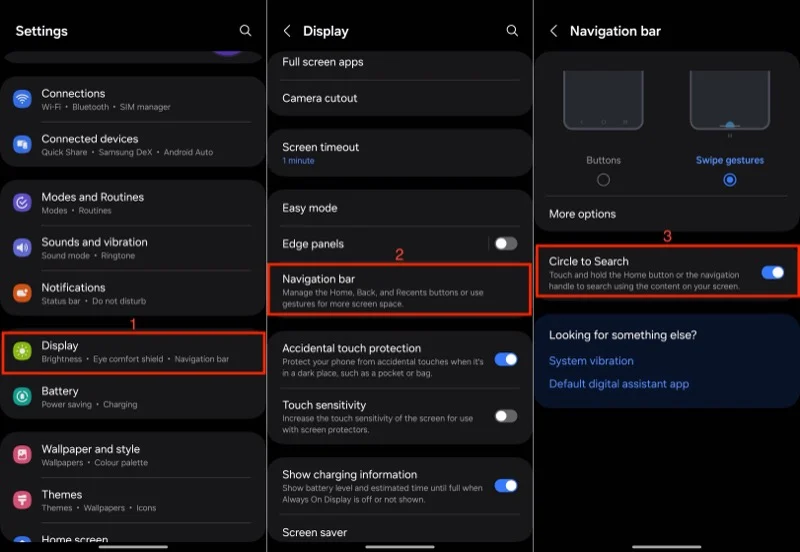
Sobald Sie Circle to Search aktiviert haben, können Sie damit Text, Bilder oder Videos auf dem Bildschirm Ihres Telefons wie folgt suchen:
- Wenn das gesuchte Objekt auf Ihrem Bildschirm angezeigt wird, aktivieren Sie „Zum Suchen einkreisen“.
Bei gestenbasierter Navigation: Drücken Sie lange auf die Navigationsleiste am unteren Bildschirmrand.
Bei tastenbasierter Navigation: Drücken Sie lange auf die Home-Taste.
Ihr Telefon vibriert, der Bildschirm blinkt und unten auf dem Bildschirm wird eine Google-Suchleiste angezeigt, die anzeigt, dass „Zum Suchen einkreisen“ aktiviert ist.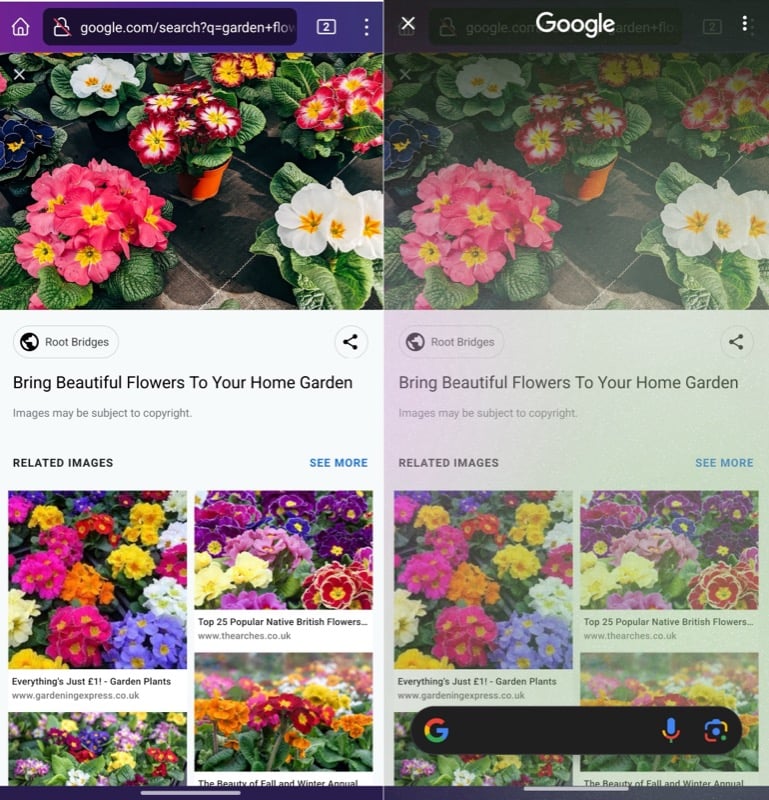
- Kreisen, markieren, kritzeln oder tippen Sie je nach Wunsch auf das Objekt, das Sie bei Google suchen möchten, um es auszuwählen. Sie sehen nun ein Kästchen um Ihre Auswahl. Ändern Sie bei Bedarf die Größe oder verschieben Sie es, um die Auswahl anzupassen.
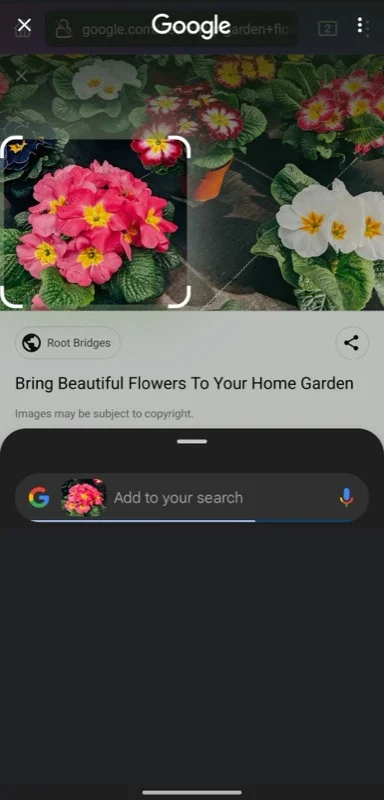
- Um Ihre Suche zu verfeinern, tippen Sie auf die Suchleiste, die als Overlay in der unteren Hälfte des Bildschirms angezeigt wird, und geben Sie Ihre Suchanfrage ein. Sie können auch auf die Suchvorschläge von Google tippen, um schneller zu suchen. Oder verwenden Sie die Sprachsuche, wenn Sie keine Lust zum Tippen haben.
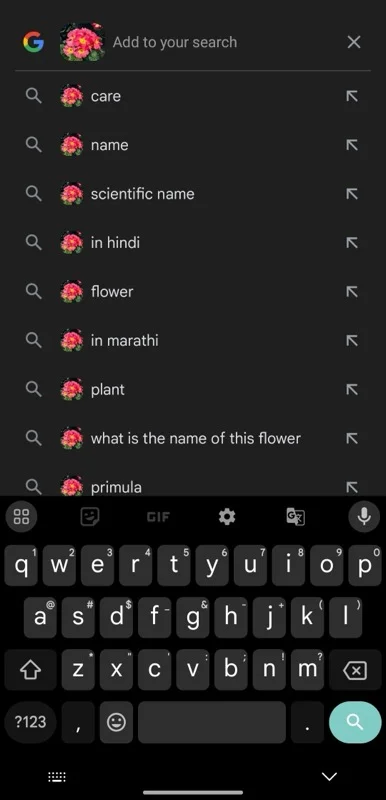
- Google zeigt Ihnen nun eine Reihe von Ergebnissen in einem Overlay-Fenster an. Tippen Sie auf den Ziehpunkt oben auf der Karte und ziehen Sie ihn an den oberen Bildschirmrand, um die Ergebnisse im Vollbildmodus anzuzeigen.

- Um komplexere Fragen zu stellen, können Sie die Multisearch-Funktionalität nutzen. Aktivieren Sie zunächst Search Generative Experience von Search Labs in der Google- App. Wenn Sie dann etwas auf dem Bildschirm Ihres Geräts auswählen, tippen Sie auf die Suchleiste und geben/sprechen Sie Ihre Suchanfrage.
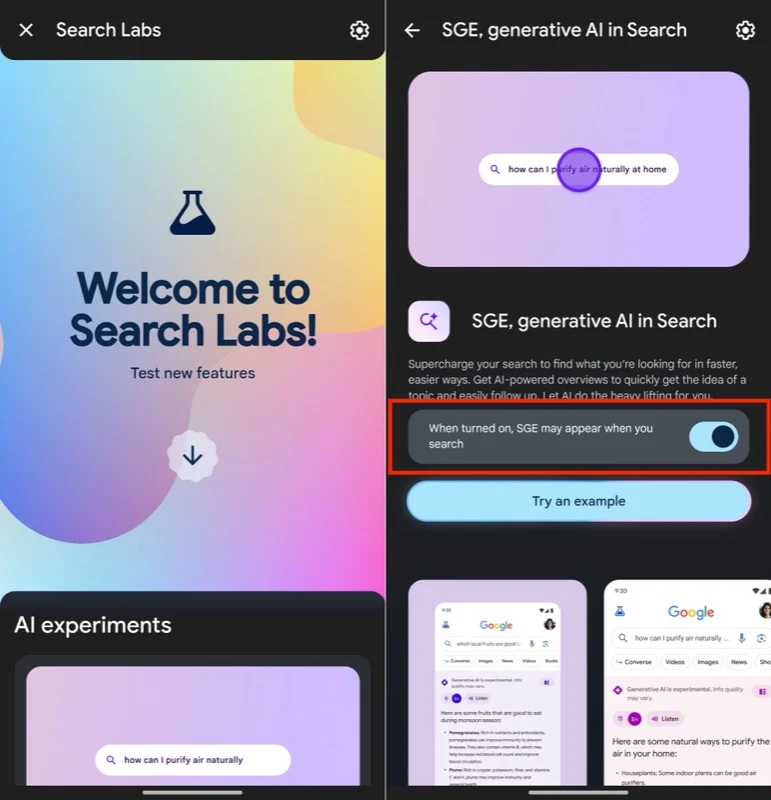
- Google wird dann generative KI verwenden, um auf Ihre Anfrage mit mehr Kontextinformationen zu antworten. Tippen Sie auf Mehr anzeigen , um alle Informationen anzuzeigen. Oder tippen Sie auf die Folgefragen, um mehr zu erfahren.
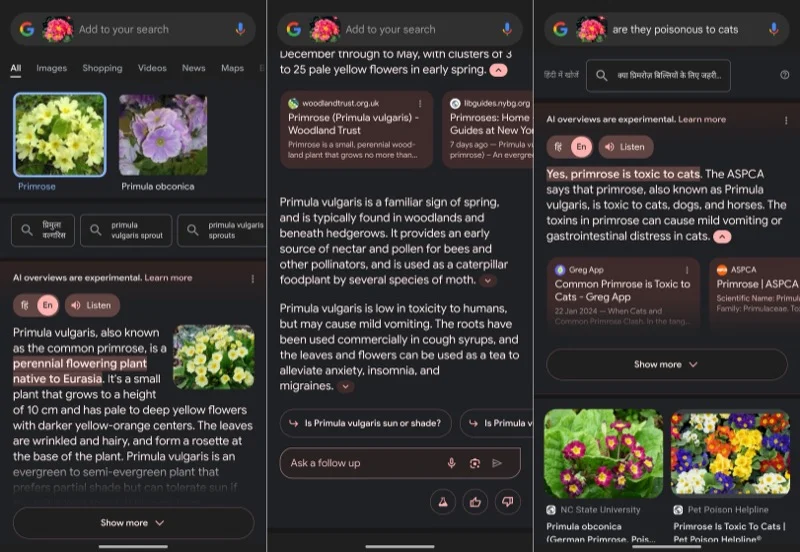
- Wenn Sie fertig sind, ziehen Sie den Suchbildschirm nach unten oder drücken Sie die Zurück-Taste auf Ihrem Gerät, um Circle to Search zu verlassen und zu dem zurückzukehren, was Sie zuvor getan haben.
Das Durchsuchen des Bildschirms Ihres Telefons ist einfacher als je zuvor
Circle to Search ist eine nette Ergänzung für viele Android-Geräte. Es ist jedoch nicht perfekt, da es manchmal nicht die besten passenden Ergebnisse zurückgeben oder Antworten auf Multisearch-Anfragen nicht ordnungsgemäß generieren kann. Ebenso können Sie „Circle to Search“ nicht verwenden, um mehrere Elemente auf dem Bildschirm gleichzeitig zu durchsuchen oder zu vergleichen.
Nichts davon kann jedoch die Tatsache außer Acht lassen, dass Google mit Circle to Search die Suche nach Text, Bildern oder Videos, die auf dem Bildschirm Ihres Telefons angezeigt werden – was zuvor etwas mehr Aufwand erforderte – einfacher und schneller als je zuvor gemacht hat.
